Verändern Sie die Größe eines Bildes ohne Qualitätsverlust
4 min. read
Updated on
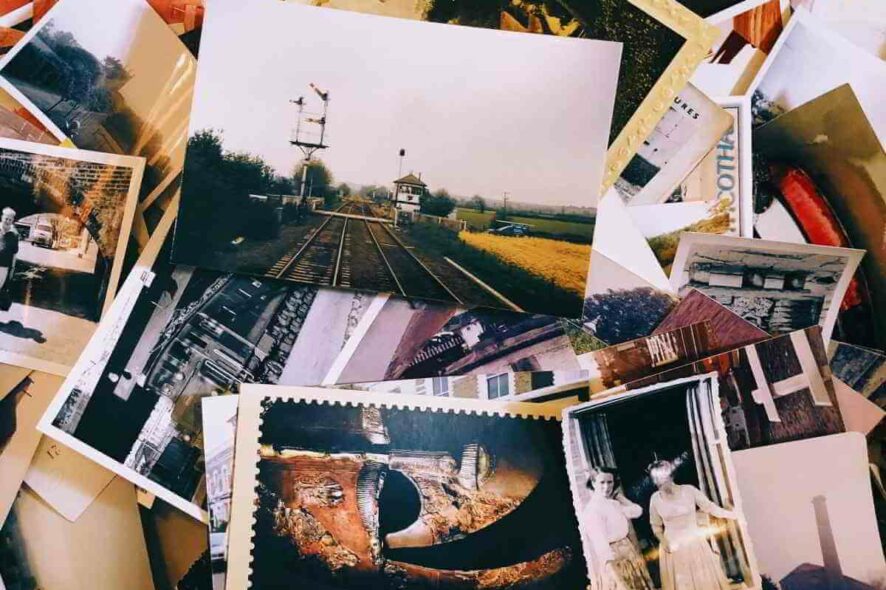
Das Manipulieren von Bildern ist im digitalen Zeitalter eine ganz wichtige Aufgabe. Möchten Sie die Größe verändern, die Auflösung ändern oder einfach nur Ihre Bilder bearbeiten, ohne dabei an Qualität zu verlieren?
Das kann mit einer enormen Vielfalt von Programmen durchgeführt werden, aber wir haben uns entschlossen, uns auf die zwei besten Programme zu konzentrieren.
Sie möchten die Größe des Fotos nicht wirklich ändern. Dadurch wird nur die Größe geändert, während die gleiche Anzahl von Pixeln beibehalten wird.
Hier ist stattdessen die Rede von einer Neuabtastung. Anbei finden Sie also die besten Software-Optionen, die auf dem Markt erhältlich sind.
Wie kann man die Größe eines Bildes ohne Qualitätsverlust ändern?
Adobe Spark (empfohlen)
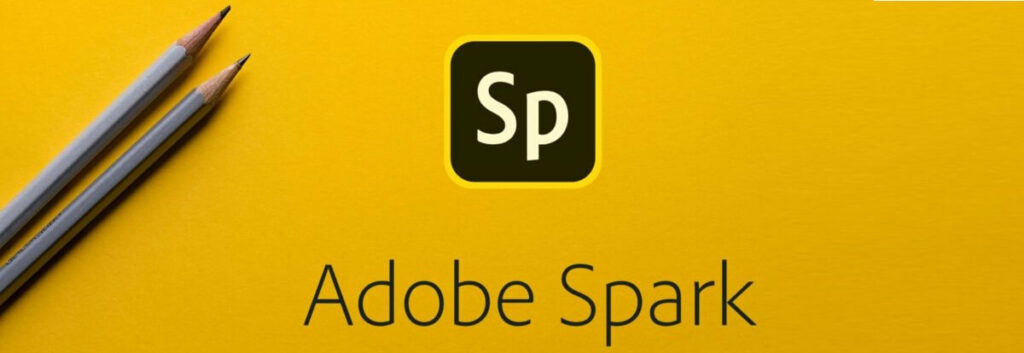
Wenn Sie die Größe von Bildern professionell und ohne Qualitätsverlust ändern möchten, sollten Sie sich auf dieses Programm konzentrieren.
Das Ändern der Größe ist oft eine frustrierende Erfahrung, die Bearbeitungs- und Designkenntnisse erfordert. Wie Sie unten sehen werden, ist das nicht der Fall, wenn Sie Adobe Spark verwenden.
Zahlreiche Funktionen und eine allgemeine Einfachheit warten auf Sie. Lassen Sie sich also von uns bei Ihren Fragen zum Größenänderungsprozess unterstützen.
So ändern Sie die Größe eines Bildes in Adobe Spark:
- Laden Sie Adobe Spark kostenlos auf Ihren Desktop herunter.
- Suchen Sie in Ihrem Arbeitsbereich nach dem Bildvergrößerungswerkzeug. Genauer gesagt finden Sie es in der Seitenleiste unter Größe ändern.
- Klicken Sie auf Ihr Bild, um zum Bildbearbeitungsmenü zu gelangen.
- Als Nächstes, ziehen Sie einfach den Griff, um die Größe nach Ihren Wünschen anzupassen.
- Sie können auch die Option Frei verschieben auswählen, um Funktionen wie Zuschneiden, Formschnitt und weitere kreativere Größenänderungsoptionen zu untersuchen.
- Nachdem Sie Ihren Inhalt hochgeladen haben, fügen Sie den Text und die Grafiken hinzu oder werden Sie noch kreativer und erstellen Sie eine Fotocollage aus mehreren Bildern.
- Ihr Entwurf wird gespeichert, sodass Sie jederzeit zurückkehren und weitere Änderungen vornehmen können.
Adobe Spark ist mehr als nur der beste Weg, um Bilder zu vergrößern. Sie erhalten tatsächlich ein komplettes Paket, mit dem Sie atemberaubende Grafiken für alle Gelegenheiten erstellen können.

Adobe Spark
Mit Adobe Spark ändern Sie die Größe jedes Bildes, um es perfekt an Ihre künstlerische Vision anzupassen!Adobe Photoshop

Wie wir alle wissen, ist Adobe Photoshop das am häufigsten verwendete Premium-Bildbearbeitungswerkzeug. Dies ist kein kostenloses Tool, und es dauert einige Zeit, bis die immensen Funktionen verarbeitet sind, die es bietet.
Es ist eine offensichtliche Wahl für alle professionellen Benutzer, aber wenn man es erst einmal in der Hand hat, ist es ziemlich einfach zu bedienen, selbst wenn man ein Neuling ist. Zumindest für kleinere Anpassungen.
Natürlich ist das Endergebnis viel besser als bei anderen ähnlichen Programmen.
So ändern Sie die Größe eines Bildes in Adobe Photoshop:
- Öffnen Sie Photoshop und ziehen Sie das Bild, dessen Größe Sie ändern möchten, per Drag & Drop auf die Arbeitsfläche.
- Klicken Sie auf Bild im Hauptmenü und wählen Sie die Bildgröße aus dem Kontextmenü.
- Jetzt wählen Sie auf der rechten Registerkarte Pixel aus und wählen die Größe aus, die Ihnen gefällt.
- Aktivieren Sie das Kontrollkästchen Resample und wählen Sie im Dropdown-Menü die Option Details beibehalten (Vergrößerung).
- Wählen Sie den Prozentsatz der Rauschunterdrückung und klicken Sie auf OK, um die Bildgröße endgültig zu ändern.
- Klicken Sie danach auf Datei> Speichern unter und speichern Sie Ihr Bild vorzugsweise im PNG-Format.

Adobe Photoshop
Erleben Sie die leistungsfähigsten Bildbearbeitungs- und Größenänderungswerkzeuge, um Kunstwerke zu erstellen, die immer wieder beeindrucken.Das war’s, Wir hoffen, dass dies genug war, um Ihnen den Anfang zu erleichtern.
Jedes bekannte Programm hat seine Vor- und Nachteile, aber das Wichtigste ist, dass alle Ihre Anforderungen hinsichtlich der verlustfreien Bildgröße oder vielmehr des Bild-Resamplings erfüllen können.
Probieren Sie das beste aus, das Ihren Anforderungen entspricht, und denken Sie daran, dass es andere Tools gibt, mit denen Sie die besten Fotos erstellen können.
Wenn Sie alternative Programme empfehlen oder Fragen zu den oben vorgestellten haben, teilen Sie uns dies bitte mit. Sie können dies im Kommentarbereich unten tun, wir freuen uns sehr auf Ihre Meinung.








User forum
0 messages